「おすすめの場所をめぐろう」
コースを作る
「コース情報」画面
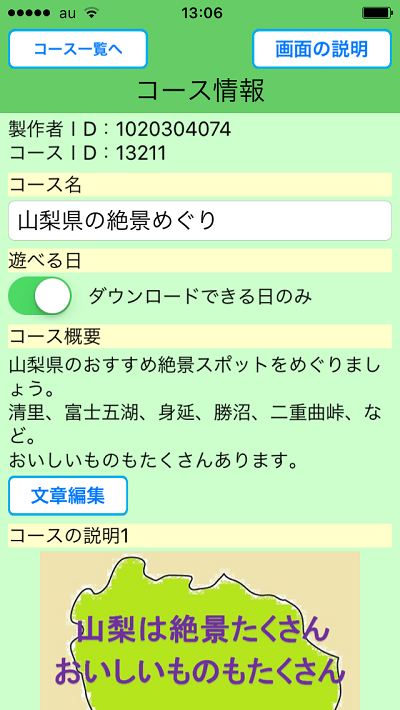
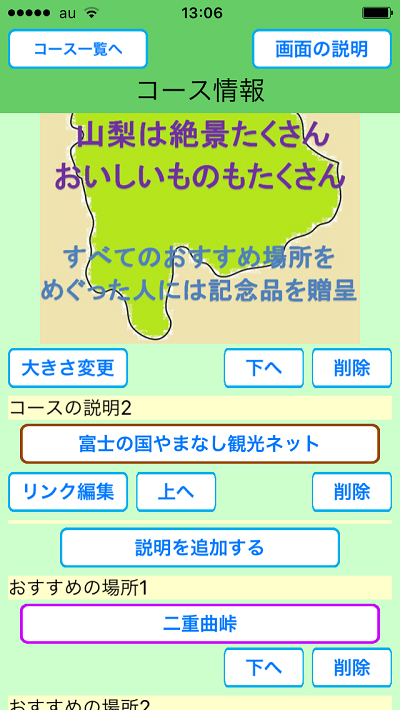
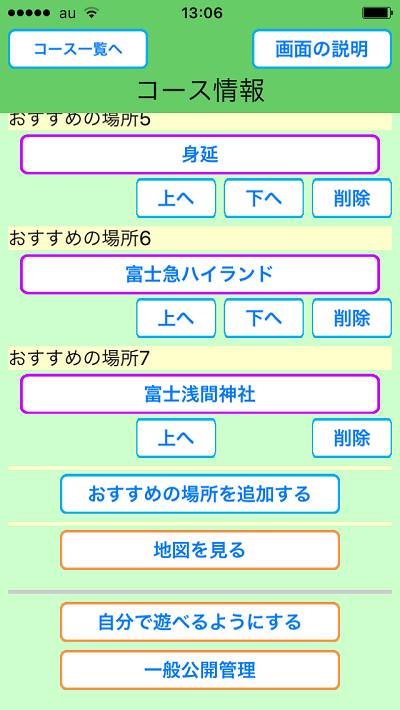
このコースのデータを編集できます。
編集した内容は、随時、自動で保存されます。
「コース名」入力欄
コース名を入力してください。コース名は、サーバー上に公開したコースが検索される際にも使用されます。
「遊べる日」選択欄
このコースを遊べる日(到達申告をして、合成写真を撮ったり、到達履歴を記録したりできる日)を、このコースがダウンロードできる日だけにするか、いつでも遊べるようにするか、選択してください。
「コース概要」
コースの概要や、コースに関するキーワードなどを入力してください。コース概要は、サーバー上に公開したコースが検索される際にも使用されます。
「説明を追加する」ボタン
コースの説明を追加することができます。コースの説明は、文章か画像かリンクを選択できます。
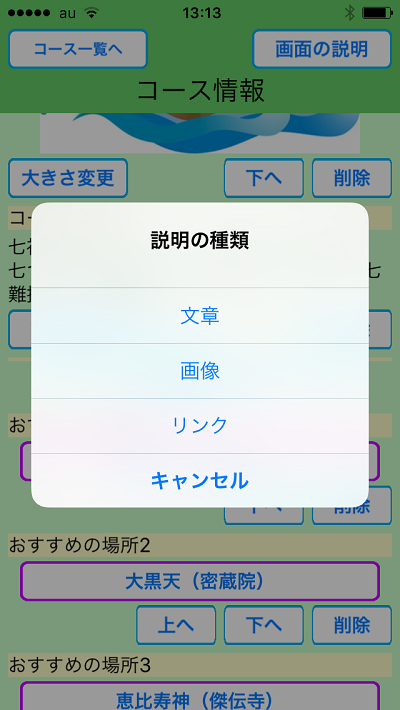
コースの説明はいくつでも追加できます。
「おすすめの場所を追加する」ボタン
このコースのおすすめの場所を追加することができます。
各おすすめの場所の場所名のボタン
そのおすすめの場所の編集画面に移動します。
「地図を見る」ボタン
このコースの地図の画面に移動します。(パソコン版では、WEBブラウザが別途起動され、そこに地図が表示されます。)
「自分で遊べるようにする」ボタン(スマートフォン版のみ)
自分で作成したコースは、サーバーにアップロードして公開しなくても、自分で遊べるようにできます。公開前のテストとしても利用できます。このボタンを押すと、このコースのデータが、「コースをめぐる」のデータ領域にコピーされます。
「遊べる日」の設定を「ダウンロードできる日のみ」にしている場合は、「一般公開管理」で「ダウンロードできる日」に今の日付を設定していないと、遊ぶことができません(コースデータのアップロードはしなくてもかまいません)。
「一般公開管理」ボタン
このコースを他の人も遊べるようにするには、このコースのデータをサーバーにアップロードして、ダウンロードできる日を設定して、「公開券」を購入する必要があります。このボタンを押すと、一般公開管理の画面に移動します。
「提出された到達状況」ボタン
利用者から提出された到達状況を見ることができます。
